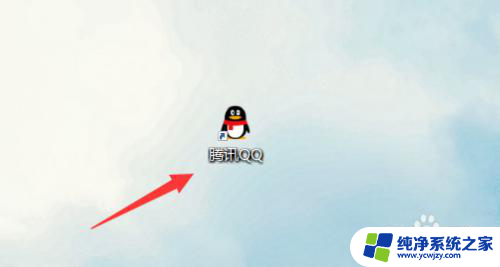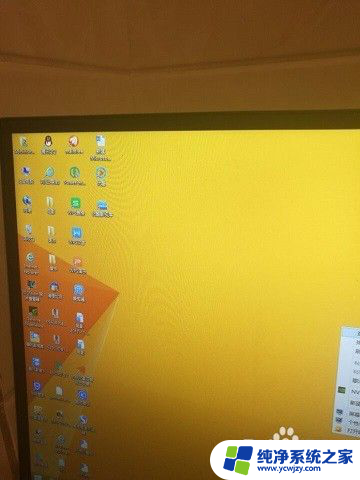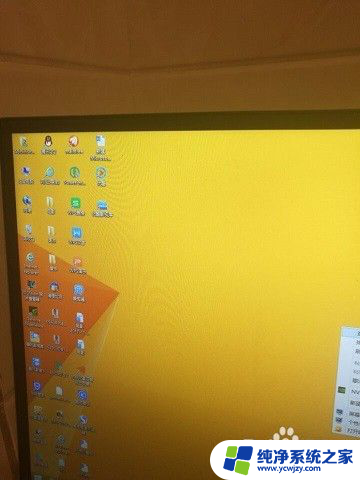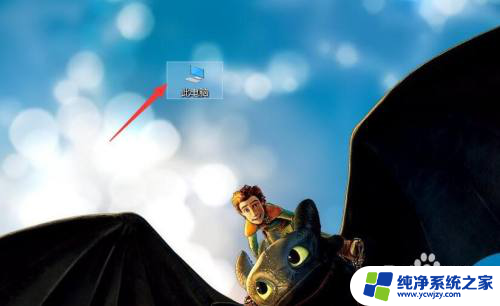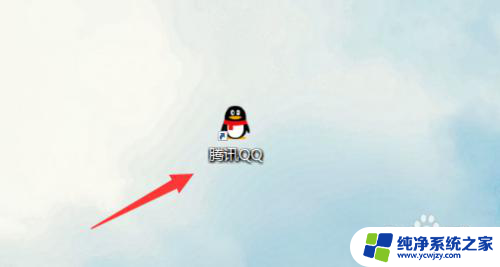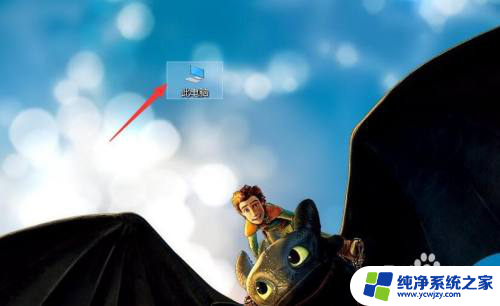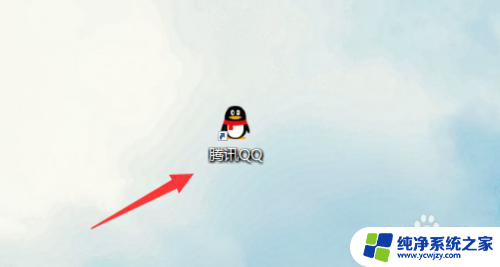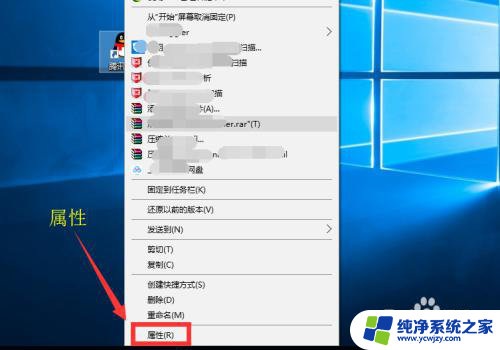电脑怎么找到隐藏的应用软件 如何显示隐藏的电脑应用软件
更新时间:2023-11-16 11:58:28作者:xiaoliu
电脑怎么找到隐藏的应用软件,电脑作为我们日常生活中不可或缺的工具,安装了各种各样的应用软件,有时我们可能会遇到隐藏的应用软件,导致无法直接找到并使用。如何找到这些隐藏的应用软件呢?电脑提供了一些简单的方法来显示隐藏的应用软件,让我们能够轻松找到并使用它们。在本文中我们将介绍一些实用的技巧,帮助您快速找到隐藏的电脑应用软件。
操作方法:
1.双击此电脑图标,打开我的电脑。
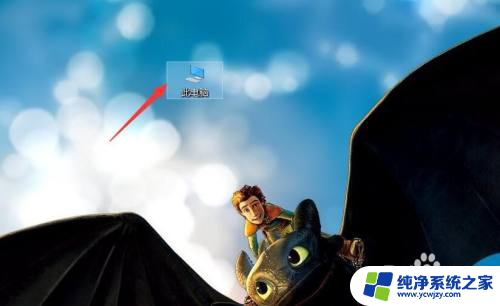
2.然后点击左侧的桌面。
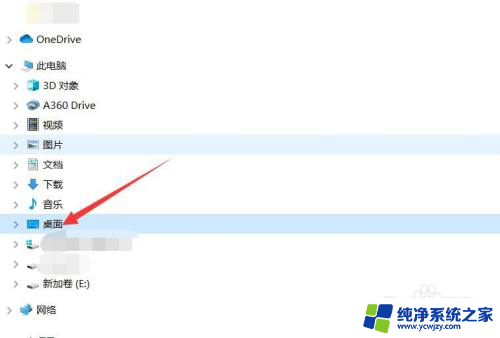
3.点击最上面的查看选项。
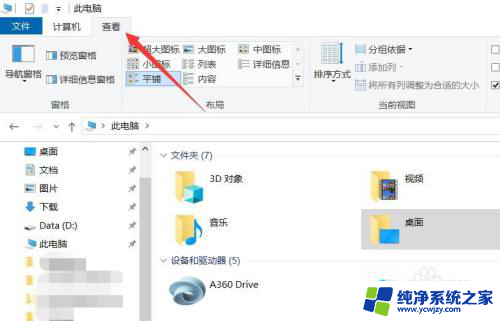
4.在查看菜单中,找到隐藏的项目。将其前面的复选框勾选起来。
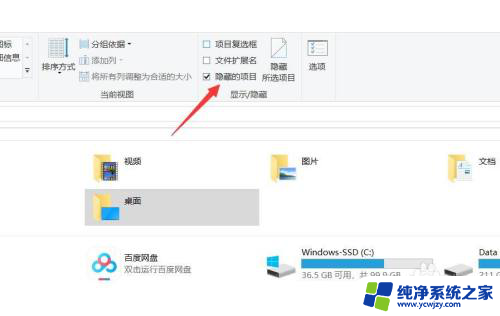
5.最后把要显示的应用程序属性中的隐藏勾拿掉即可。
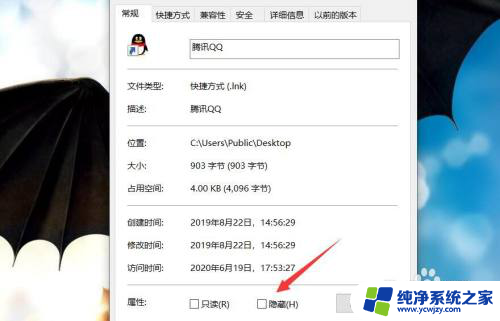
以上就是电脑如何找到隐藏的应用软件的全部内容,如果需要的话,用户可以按照这些步骤进行操作,希望这些内容对大家有所帮助。